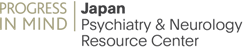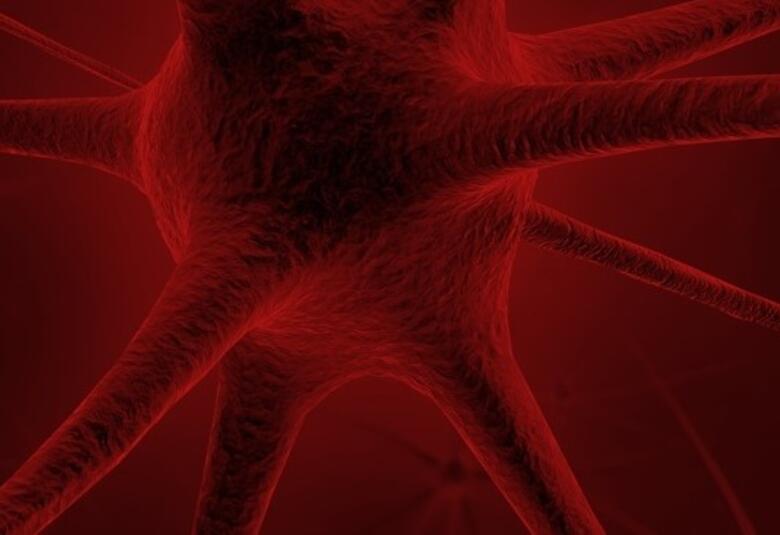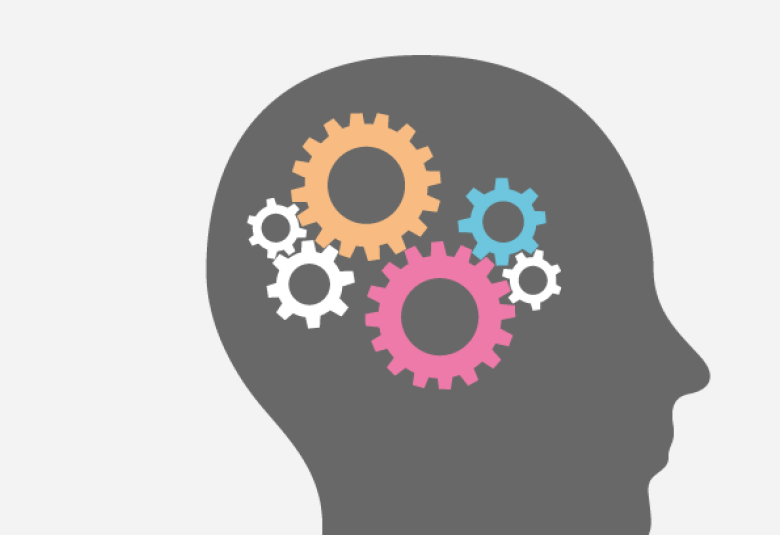Q1.「レポート」「CSV」を入手する方法を教えてください。
Q3.iOSやAndroidからのデータ出力がメールで送られてきません。
Q4.テストを終了したのですが、(ゲームデータが不足しているためグラフの生成ができません) と表示され「テストインデックス(1回分)および(7回分)」に結果が表示されません。
Q5.USB接続でrtfファイル/CSVファイルを抽出する方法を教えてください(Android OS)。
Q6.アプリ操作で問題が起きた時の対応について教えてください。
-----------------------------
本ツールは、
- 医療機器として認可された「診断用」ツールではありません。
あくまで「研究用」ツールであり、医療的判断に使用されない一般的な情報を提供するものです。 - 本ツールが提供する情報は、医師による診断、診察、その他の専門医療ケアに代わるものではありません。
- 医師の指示の下、医療従事者が患者さんに使用するためのものです(For Clinical Use)。
- 商用利用はできません。
- THINC-it® の利用規約はこちらをご参照ください。
-----------------------------
Q1.
「レポート」「CSV」を入手する方法を教えてください。
A1.
利用OSによるデータの入手方法は以下となります。
メール設定や接続許可設定はお手元のデバイスで行ってください。
①iOS(iPad)の場合 :メールからWord及びExcelの添付ファイルとして送信
②Android tabletの場合:以下の方法が可能です。
・メールからWord及びExcelの添付ファイルとして送信
・Google ドライブへ直接保存
・USBケーブルをつなぎPCへ保存
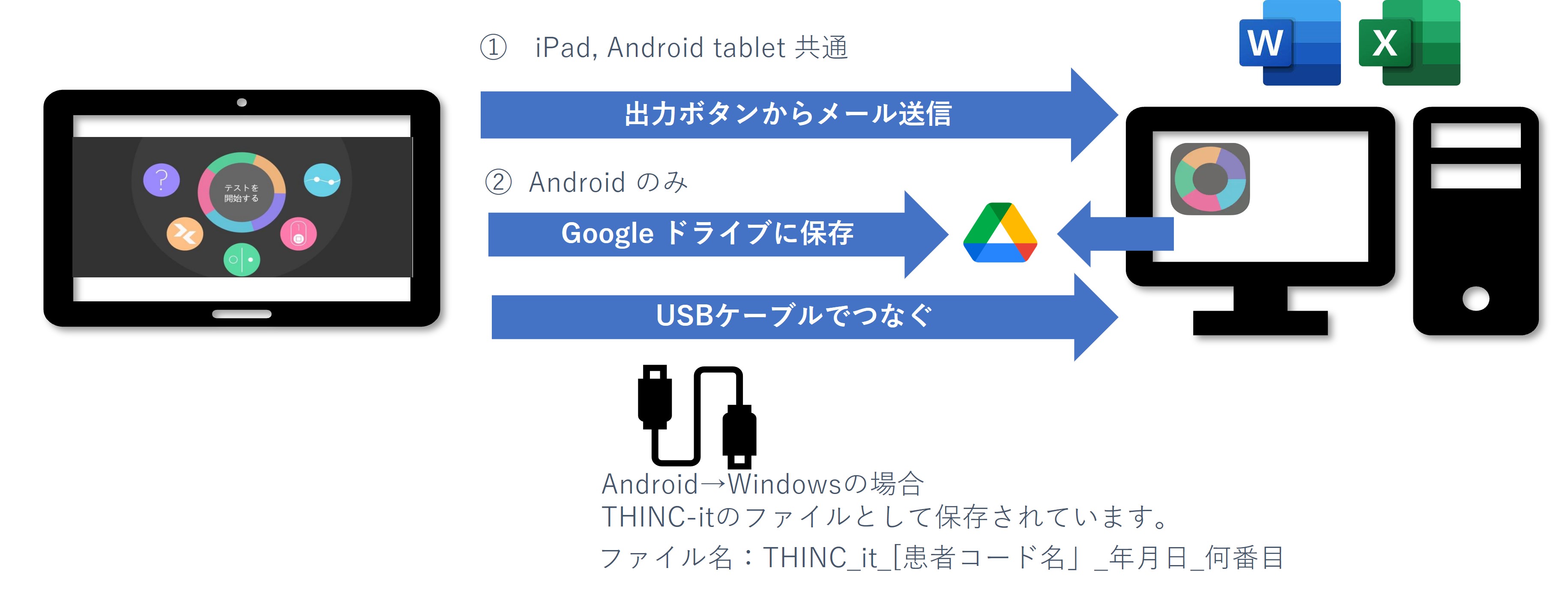
![]()
◆iOS(iPad)の場合
「テストインデックス」画面下の A:「レポートの出力」または B:「最新回のCSV出力」
ボタンを押すと、自動的にメールソフトが立ち上がります。

・宛先:登録メールアドレス先
・添付ファイル:CSVファイルまたはrtfファイル
送受信先などをご確認の上、送信操作を行うことで登録メールアドレスへデータが送られます。
送信から受信までに少し時間を要する場合があります(数時間かかることもあります)。
C:「全データのCSVの出力」は容量も膨大となり時間がかかるため推奨できません。研究用に情報を入手する場合は、データをこまめに移設されることをお推めします。
◆Android OS搭載タブレットの場合
メール送信およびGoogleドライブへの保存が選択できます。
「レポートの出力」「最新回のCSV出力」をタップすると、タブレット側から、いくつかのデータ保存・共有方法が画面上で提示されます(内容はタブレット側での設定状況により異なります)。
メールで送りたい場合はGmailのアイコンをタップ、Google ドライブに格納する場合はGoogleドライブのアイコンをタップすると、指定された方法で保存できます。
![]()
・USB接続によるrtf/CSVデータ抽出
デバイスとPC等をUSB接続し、データを取り出すことができます。詳細は「Q5:USB接続でrtfファイル/CSVファイルを抽出する方法を教えてください(Android OS)」を参照ください。
PC版(Windows等)をご使用の場合は、rtf/CSVデータはPC内に格納されています。
Q2.
再テスト(やり直し)はできますか。
A2.
「テストを開始する」ボタンから開始した「テスト」のやり直しはできません。
各テストのアイコン(マーク)を押して、1テストごとに行う場合は、終了直後のスコアボードの下にある「もう一度プレーする」ボタンを押すと、再度テストを行うことができます。
また、テストを行う場合は、負担のないよう集中力を保てる環境下で行うことを推奨します。
Q3.
iOSやAndroidからのデータ出力がメールで送られてきません。
A3.
アプリのプログラムの関係から到着までに時間がかかることもありますのでご了承ください。
データが届かない場合は、「最新回のCSV出力」を再度実施し、設定の「宛先」・「発送先」が適切かご確認ください。
データは、ユーザー入力の「レポート」に登録されたメールアドレス宛にメールの添付ファイルとして送信されるよう設定されています。「出力」ボタンをタップするとメール画面が立ち上がりますので、メール設定(宛先、差出人)をご確認の上お試しください。
Q4.
テストを終了したのですが、(ゲームデータが不足しているためグラフの生成ができません) と表示され「テストインデックス(1回分)および(7回分)」に結果が表示されません。
A4.
過去または直近の記録において、アプリ上のトラブルや操作ミス、全ゲームが終了していないなどの理由により、テストスコアの計測ができずに欠損値となっている可能性があります。(個々のゲームデータでは記録されています。)
そのままテストを続けずに、CSVデータとして情報を保管した後に、ユーザー登録を削除し再設定をしてください。このとき、ユーザーと関連付けられたこれまでのすべてのデータとスコアがデバイスから削除されます。ご了承ください。
Q5.
USB接続でrtfファイル/CSVファイルを抽出する方法を教えてください(Android OS)。
A5.
Android OS搭載タブレットでTHINC-it®をダウンロードした場合、「レポートの出力」および「最新回のCSV出力」は、直接PCにUSBでつなぎ、データを抽出することができます。
■テスト結果データの抽出方法
1:タブレットをUSBでPCにつなぐ。
2:タブレット側の「USBの設定/USB使用モード」を開き、ファイル転送ができる状態を選択する
表示例:「MTPモード」「ファイルを転送」
3:PC側からフォルダを開け、使用タブレット名のフォルダを選択し開く。
フォルダの階層例(Lenovo Tab M8の場合)
「Android」→「data」→「lundbeck.thincit」→「files」
4:ファイルを開けると、テスト結果のデータが格納されています。
※ 抽出以降のデータのお取り扱いについては、ご利用者様で管理いただきますようお願いいたします。
Q6.
アプリ操作で問題が起きた時の対応について教えてください。
A6.
本FAQ及びTHINC-it®医師向けガイドおよび操作ガイドをご確認ください。
それでも問題が解決されない場合は、恐れ入りますが、ルンドベック・ジャパン株式会社ウェブサイトの「お問合せ」より「コンタクトフォーム」をご利用いただき、「ご意見」欄に「THINC-it®の問合せ」とご記載のうえ、お問合せ内容をお送りください。
担当者よりご連絡させていただきます。
内容によっては回答にお時間を要する場合がありますので、あらかじめご了承ください。
こちらもあわせてご参照ください。
【FAQ一覧へ戻る】
THINC-it®に関する他のFAQを見る
免責事項
※動作確認は弊社での検証結果を元にしたものであり、対応OSのすべてのコンピューターについて動作を保証するものではありません。
※推奨しているOSに記載されていない環境では、正常に動作しない場合があります。
※記載しているOSの種類は、サポートの終了・改良などの理由により予告なく変更される場合があります。
※本ツールは、予告なく内容の変更、利用条件にかかる加除修正、提供の中断・終了が行われる場合があります。